Τι σύμπτωση! Χθες σας έχουμε δείξει πώς να μετακινήσετε το φάκελο Steam σε μια άλλη μονάδα δίσκου και σήμερα διαβάζουμε για ένα πρόγραμμα που ονομάζεται Steam Mover που κάνει κάτι παρόμοιο. Παρά το όνομά της, το Steam Mover λειτουργεί όχι μόνο με τα παιχνίδια Steam, αλλά σχεδόν οποιαδήποτε εφαρμογή είναι εγκατεστημένη στο λειτουργικό σύστημα Windows.
Σημείωση : Οι επιλογές βαλβίδων εισήχθησαν για να μετακινήσετε τα εγκατεστημένα παιχνίδια ατμού στις πρόσφατες εκδόσεις του προγράμματος-πελάτη Steam. Επομένως, ένα πρόγραμμα όπως ο Steam Mover δεν απαιτείται πλέον γι 'αυτό.
Το λογισμικό χρησιμοποιεί τα εργαλεία γραμμής εντολών των Windows για τη δημιουργία διασταυρώσεων. Έχουμε εξηγήσει την ιδέα στον οδηγό Πώς να μετακινήσετε μεγάλα apps ή παιχνίδια σε άλλο δίσκο. Οι συνδέσεις βασικά καθιστούν τα αρχεία και τους φακέλους προσβάσιμα σε άλλη θέση στο σκληρό δίσκο χωρίς να επηρεάζουν τη λειτουργικότητα.
Τα Windows και οι εφαρμογές χειρίζονται τη νέα τοποθεσία, όπως το παλιό, και ο καλύτερος τρόπος να κατανοηθεί πώς λειτουργεί αυτό είναι να σκεφτεί κάποιος σύνδεσμος στον παλιό κατάλογο που οδηγεί στη νέα τοποθεσία.
Steam Mover

Το Steam Mover έχει σχεδιαστεί με γνώμονα το Steam, καθώς η δημοφιλής πλατφόρμα τυχερών παιχνιδιών περιορίζει σήμερα όλες τις εγκαταστάσεις παιχνιδιών σε έναν κατάλογο.
Το φορητό πρόγραμμα θα εμφανίσει αυτόματα τα περιεχόμενα του φακέλου Steamapps κατά την εκκίνηση. Κάθε φάκελος παρατίθεται με το όνομα και το μέγεθός του. Υπάρχουν επίσης ορισμένα πεδία που είναι κενά στην αρχή, συμπεριλαμβανομένου του εναλλακτικού φακέλου και του σημείου διασταύρωσης.
Είναι δυνατό να αλλάξετε τον κατάλογο για να βρείτε έναν άλλο μεγάλο φάκελο στη μονάδα που πρέπει να μετακινηθεί. Το Steam Mover υποστηρίζει οποιονδήποτε φάκελο στα Windows, ώστε να μπορείτε να τον χρησιμοποιήσετε για να μετακινήσετε τα εγκατεστημένα προγράμματα, για παράδειγμα, σε άλλη τοποθεσία. Μόλις εντοπιστεί ο σωστός κατάλογος, είναι καιρός να ορίσετε τον εναλλακτικό φάκελο.
Ο εναλλακτικός φάκελος είναι ο νέος φάκελος σε μια άλλη μονάδα δίσκου (ή το ίδιο εάν θέλετε να μετακινήσετε τον φάκελο σε διαφορετική θέση) που θα είναι η νέα θέση αποθήκευσης του επιλεγμένου παιχνιδιού ή εφαρμογής.
Το μόνο που χρειάζεται να γίνει σε αυτό το σημείο είναι να επιλέξετε τους φακέλους παιχνιδιών ή εφαρμογών που θέλετε να μετακινήσετε στη νέα μονάδα και κάντε κλικ στο εικονίδιο με το δεξιό βέλος στο υποσέλιδο της εφαρμογής για να ξεκινήσετε τη διαδικασία.
Ο Steam Mover ανοίγει μερικά παράθυρα γραμμής εντολών που αντιγράφουν το φάκελο και τα περιεχόμενά του στον νέο προορισμό και δημιουργεί ένα σημείο διασταύρωσης που συνδέει τον αρχικό φάκελο.
Το παράθυρο του προγράμματος ανανεώνεται τελικά για να αντικατοπτρίζει τις αλλαγές. Το σημείο διασταύρωσης εμφανίζει τώρα τον νέο κατάλογο του παιχνιδιού ή της εφαρμογής και το εικονίδιο με το βέλος δείχνει ότι έχει δημιουργηθεί η διασταύρωση.
Μπορείτε να αναιρέσετε τις αλλαγές επιλέγοντας ξανά το φάκελο στη διεπαφή και ενεργοποιώντας το άλλο κουμπί βέλους.
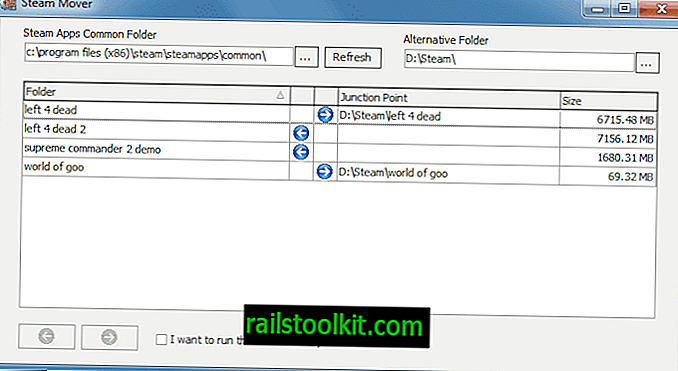
Η ιδέα πίσω από την εφαρμογή προέρχεται από το ακριβές σενάριο χρήσης που βιώνω. Ο προγραμματιστής είχε ένα πολύ γρήγορο SSD ως κύριο οδηγό και έτρεξε σε προβλήματα που αποθηκεύουν όλα τα παιχνίδια σε αυτό. Η φυσική απόφαση ήταν να μετακινήσετε παλαιότερα παιχνίδια που δεν παίζονται τακτικά σε μια άλλη μονάδα δίσκου για να δημιουργήσετε χώρο στον κεντρικό οδηγό.
Ο Steam Mover έχει μερικούς περιορισμούς. Το πρόγραμμα λειτουργεί μόνο σε δίσκους NTFS και είναι συμβατό μόνο με τα Windows 7 και τα Windows Vista. Ενημέρωση : Επίσης συμβατό με ποτέ εκδόσεις του λειτουργικού συστήματος Windows.
Επίσης, σας επιτρέπει μόνο να μετακινήσετε φακέλους και τα αρχεία που περιέχουν, αλλά όχι μεμονωμένα αρχεία.
Λέξεις κλεισίματος
Το Steam Mover είναι η τέλεια εφαρμογή για να μετακινήσετε τους μεγάλους φακέλους χωρίς κόπο σε μια άλλη μονάδα δίσκου. Το πρόγραμμα διατίθεται προς λήψη στην ιστοσελίδα του προγραμματιστή. (μέσω Lifehacker)
Το πρόγραμμα δεν έχει ενημερωθεί από το 2010. Ενώ αυτό αποτελεί σαφή ένδειξη ότι έχει εγκαταλειφθεί από τον συγγραφέα του, εξακολουθεί να λειτουργεί καλά ακόμα και με τη νεότερη έκδοση των Windows (Windows 10 έκδοση 1703 κατά τη σύνταξη αυτής της ενημερωμένης έκδοσης).













